讯飞输入法字体怎么改 讯飞输入法如何修改字体大小
更新时间:2024-05-25 12:47:26作者:xiaoliu
讯飞输入法是一款常用的输入法软件,可以帮助用户快速输入文字,在使用过程中,有时候用户会希望修改输入法的字体大小,以便更好地适应自己的使用习惯或者视力需求。讯飞输入法如何修改字体大小呢?用户可以在输入法设置中找到字体大小选项,根据自己的需求进行调整。通过简单的操作,就可以让输入法的字体大小变得更加合适,让用户在输入文字时更加舒适和方便。
具体方法:
1.首先查看一下讯飞输入法默认的字体。
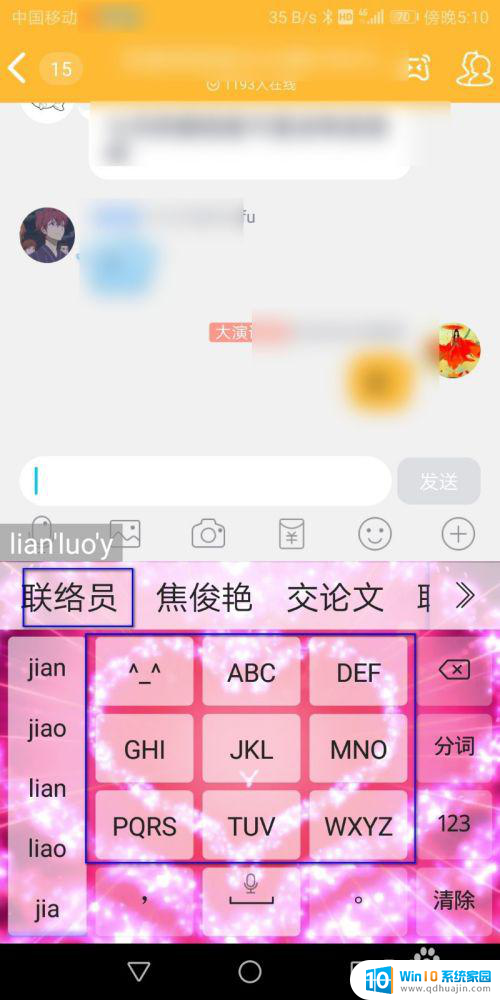
2.然后打开讯飞输入法app进行设置字体。
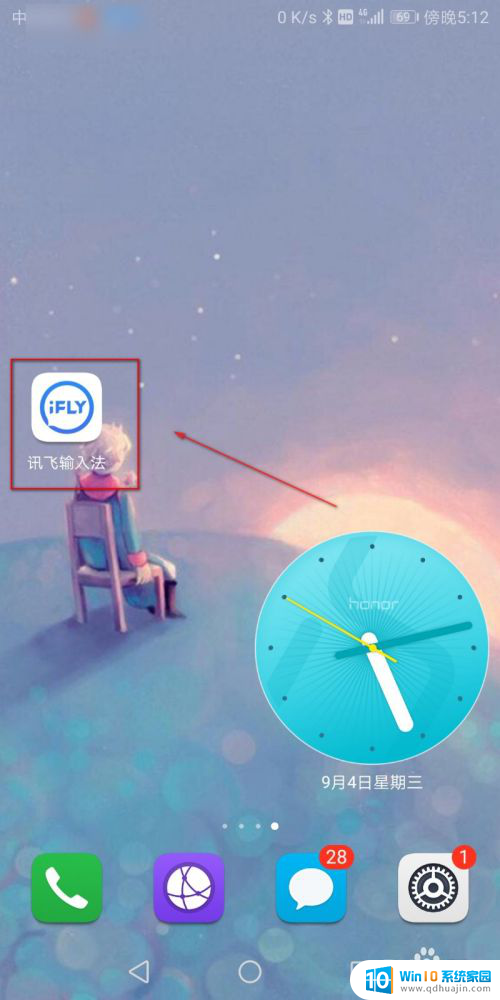
3.在讯飞输入法界面下滑,点击字体推荐。
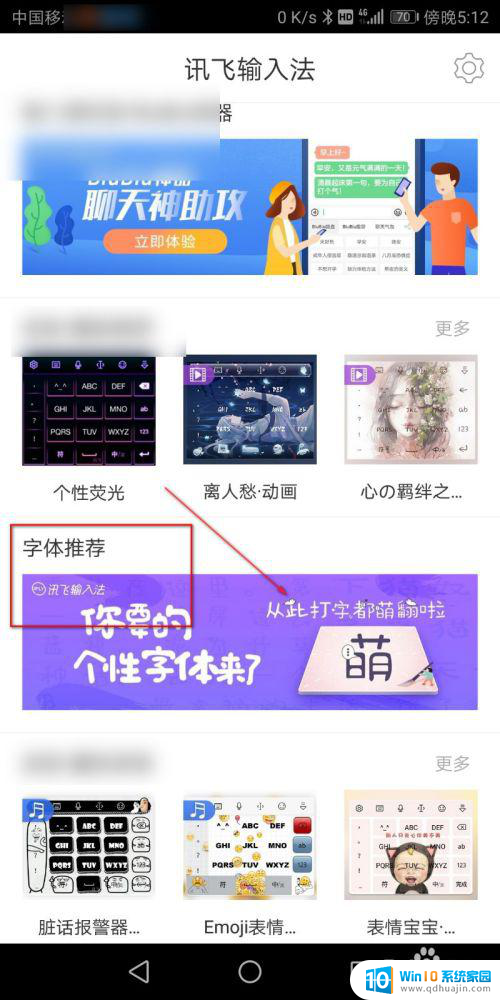
4.然后会进入字体商店,在字体商店里面有免费的字体。
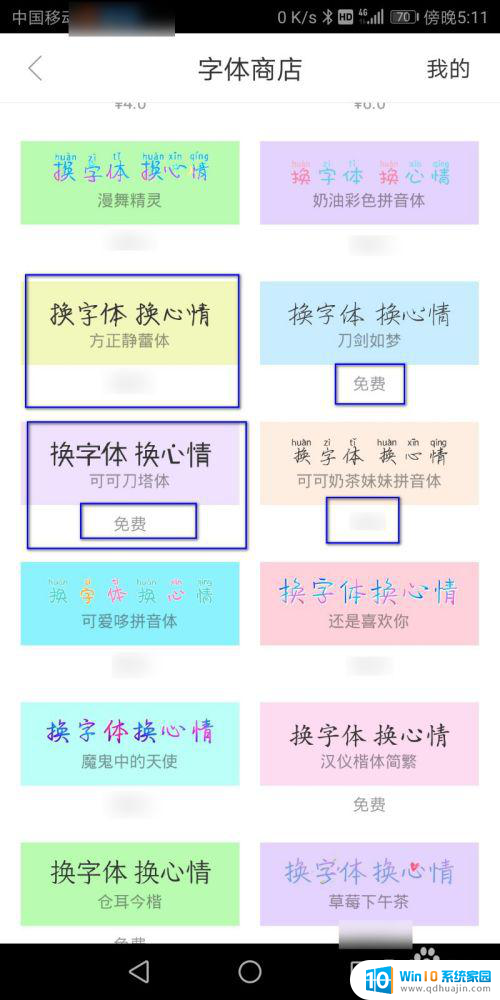
5.下载免费的字体,然后就可以进行预览。
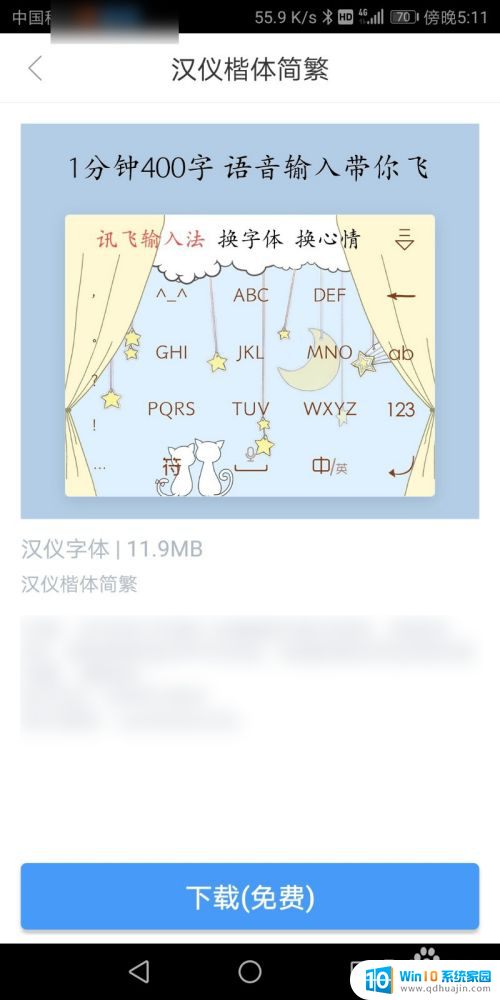
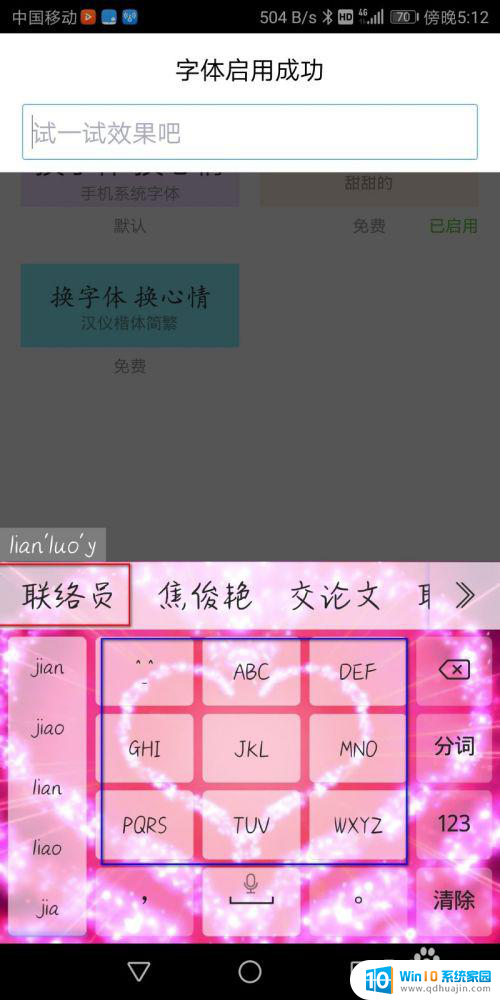
6.如果不喜欢可以使用其他的免费字体。
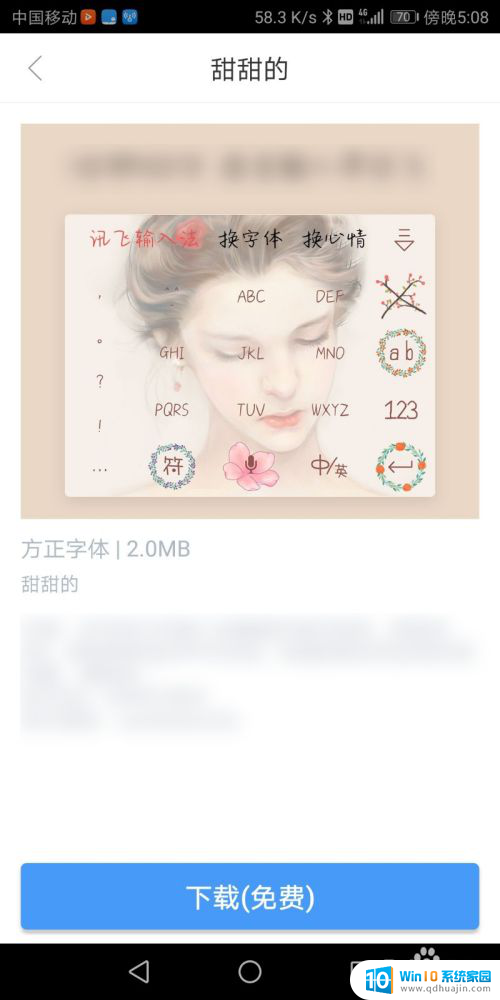
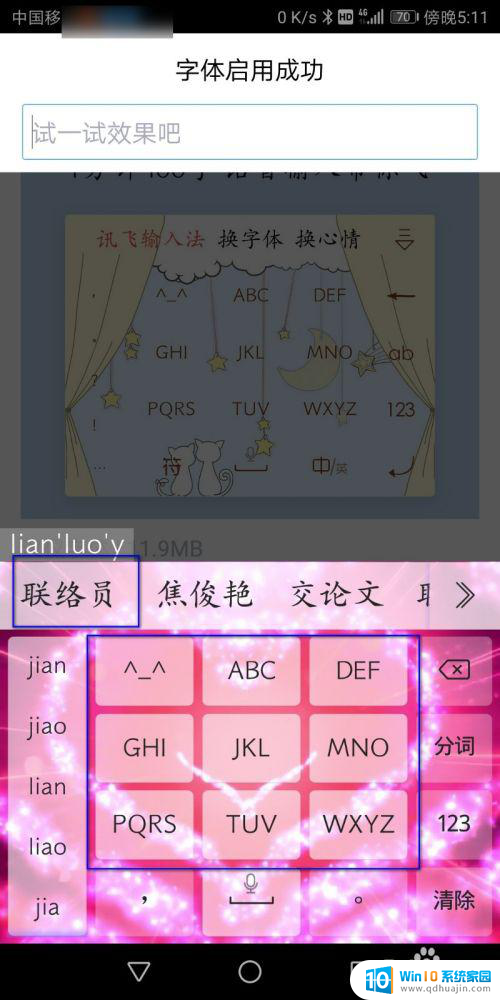
7.下载成功的字体可以在字体商店点击右侧我的字体里面查看。
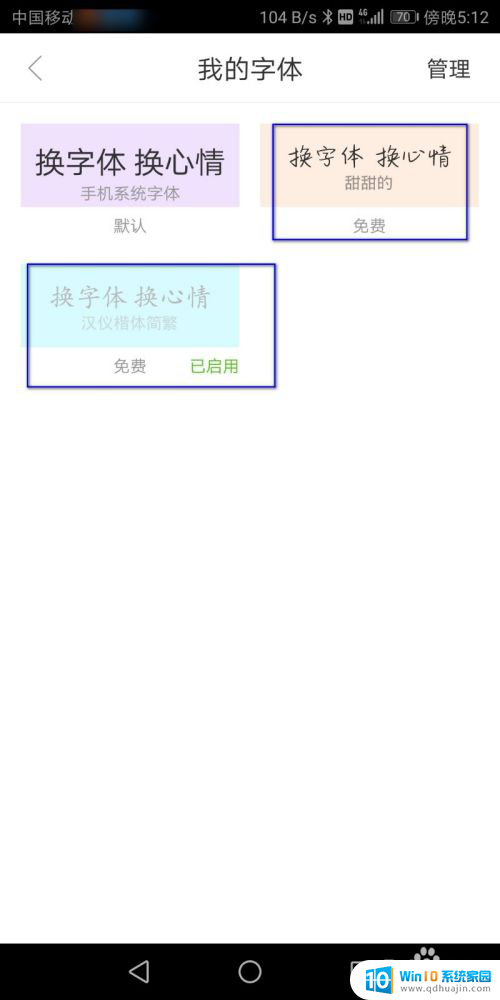
8.总结:
1.打开讯飞输入法。
2.进入字体推荐里面的字体商店,选择一个喜欢的字体下载。
3.下载完以后点击使用即可。
5.在我的字体里面可以更换已经下载完的字体。
以上就是讯飞输入法字体如何修改的全部内容,如果遇到这种情况的用户可以按照我的方法来解决,希望能够对大家有所帮助。





